androidスマホでうちわ文字を作成できるフォントアプリのうち、よく利用される人気のアプリは、二つあります。
beauty plusとコンビニビジ文字プリントです。
どちらのアプリも使い方は簡単で、画面を見て進めていくだけで、好みのうちわ文字が作れちゃいます。
Androidで手軽にうちわ文字を作れるフォントアプリの使い方を、詳しくご紹介します。
Android対応うちわ文字のフォントアプリおすすめ2つ
うちわ文字作成アプリだけで、Android端末からインパクトのあるうちわ文字を作れたら便利ですよね。
実際に、Androidに対応しているうちわ文字のフォントアプリを使って、推しを応援するうちわを用意して、気分を盛り上げましょう。
うちわメーカーの、無料のAndroid対応のフォントアプリの中から、簡単につかえそうなフォントアプリを二つ、ご紹介します。
BeautyPlus
インストールしたアプリを開くと、「七日間無料トライアル」の画面が表示されますが、無料版を使用するので、画面左上の✕マークをタップして、画面を消去します。
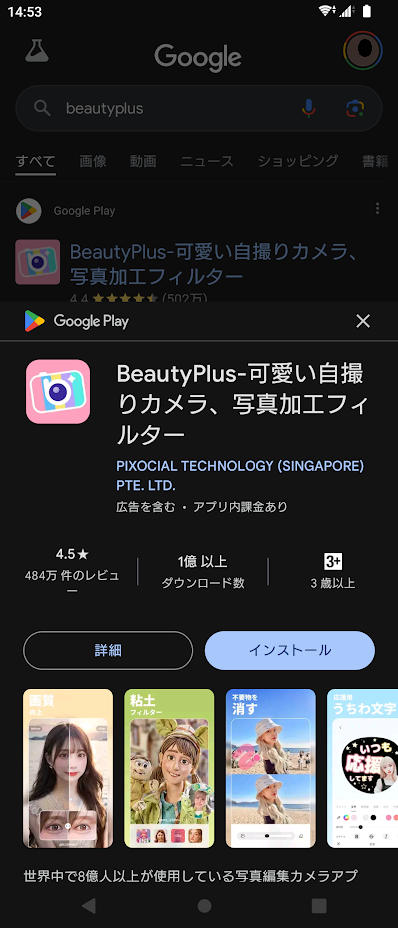
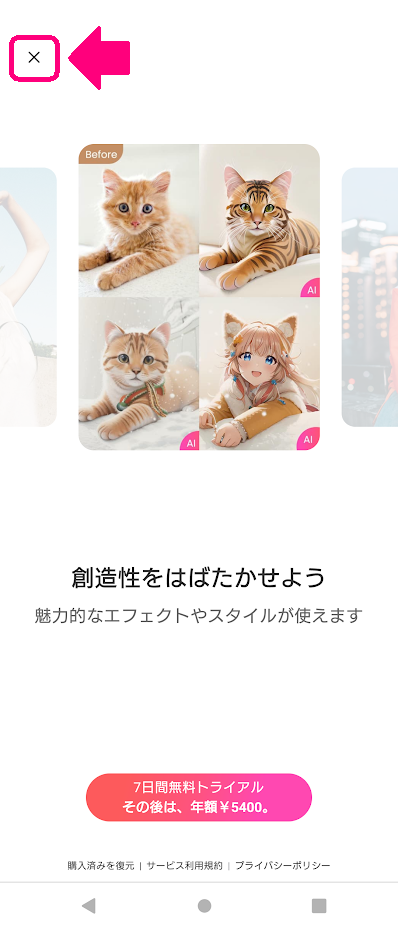
規約書の同意を求めるメッセージや、デバイス内の画像などにアクセスする許可を求めるメッセージが表示されます。
OKしていくと、アプリのトップ画面が表示されます。
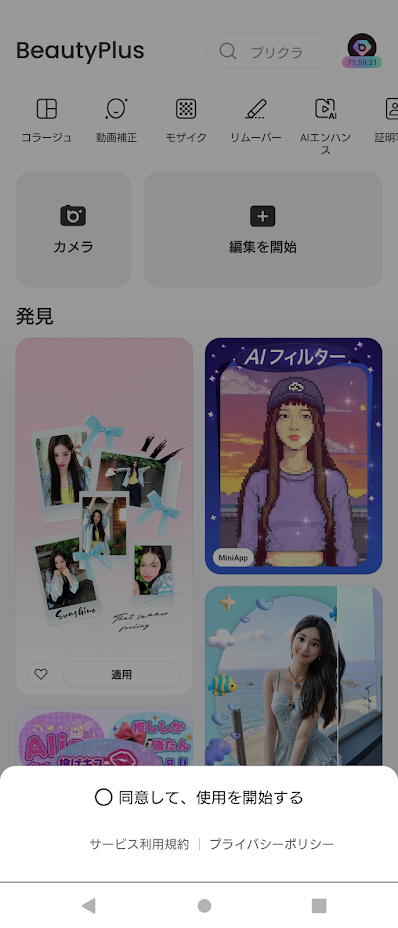
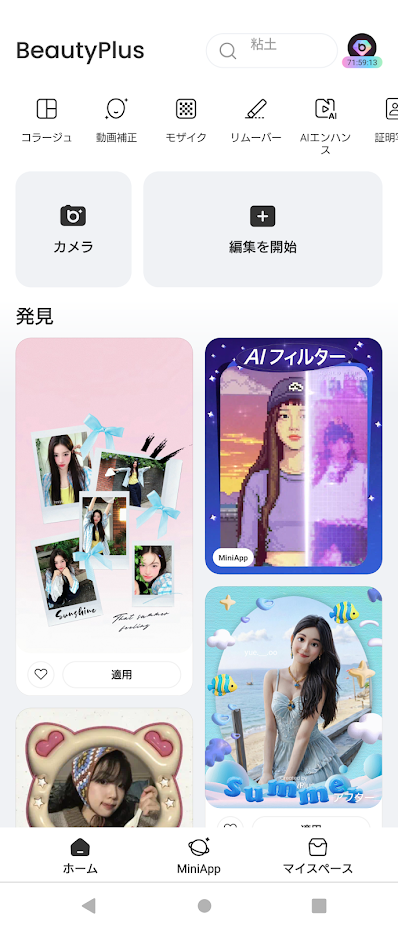
BeautyPlusでのうちわ文字の作り方
beauty plusを使って、うちわ文字を作る方法を見ていきましょう。
トップ画面を上にスクロールすると、うちわ文字、が見つかります。
わからなければ、トップ画面の上部にある検索キー入力エリアに、「うちわ文字」と入力して探してください。
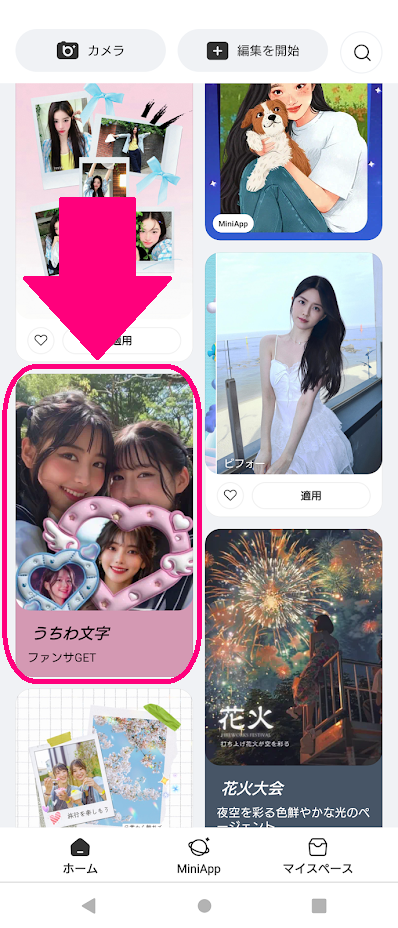
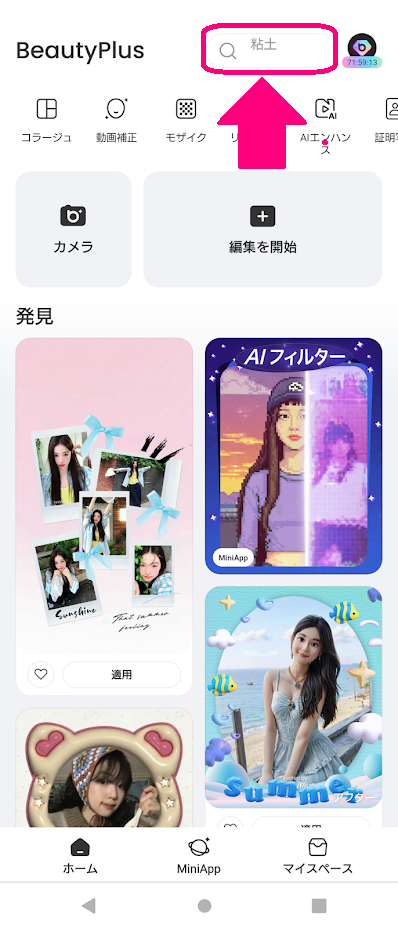
うちわ文字のテンプレートが表示されますので、作りたいテンプレートを選びます。
選んだテンプレートに応じて、画像を選択します。
画像は、画面上部でフォルダを選択して、好きな画像を選んでください。
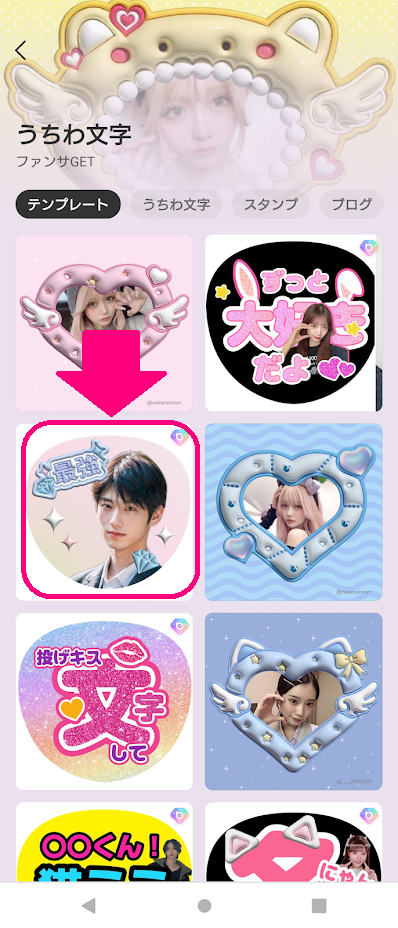
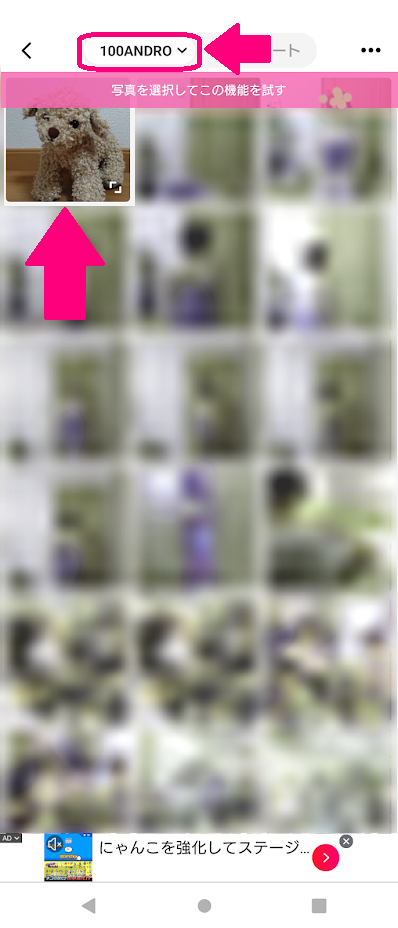
選択した画像が、テンプレートにはめ込まれます。
下の例だと、選択した画像部分、最強という文字、三つのキラキラ、水色のダイアモンド、のパーツが独立しており、それぞれタップすることで、編集ができるようになります。
大きさを変えたり、向きを変えたり、移動したりして、デザインを完成させてください。

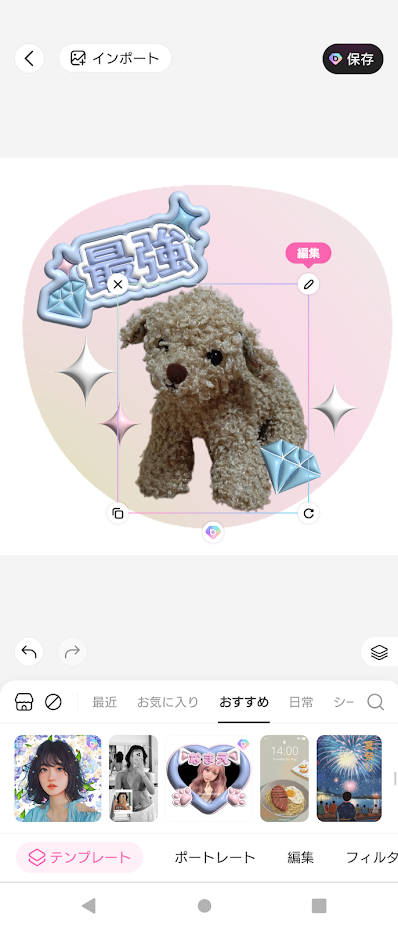
デザインが完成したら、保存したいところですが、保存するには、有料のbeauty plusプレミアムに加入する必要があります。
初回限定の七日間の無料体験プランがあるので、まずはお試しで加入してみると良いでしょう。
継続的にうちわ文字のサービスを利用したいのであれば、1ヵ月プランか、12ヵ月プランのいずれかに加入しましょう。
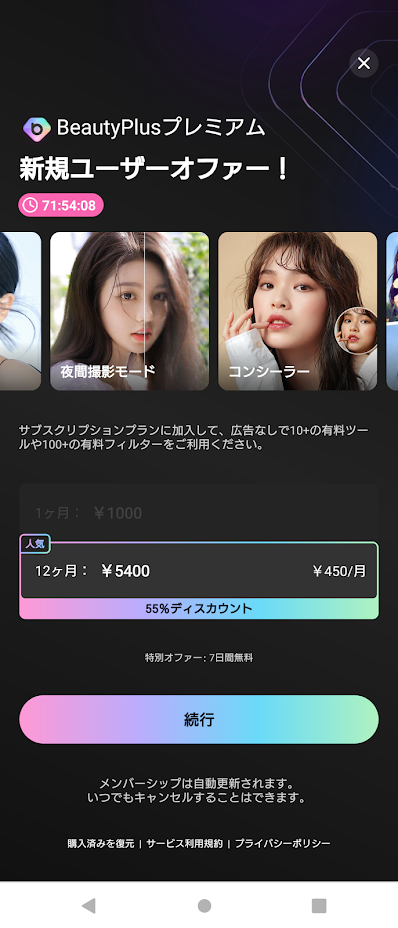
コンビニビジ文字プリント
アプリを初めて開くと、ログインを求める画面が表示されますが、会員登録しないで続けることもできるので、今回は、会員登録せずに進めます。
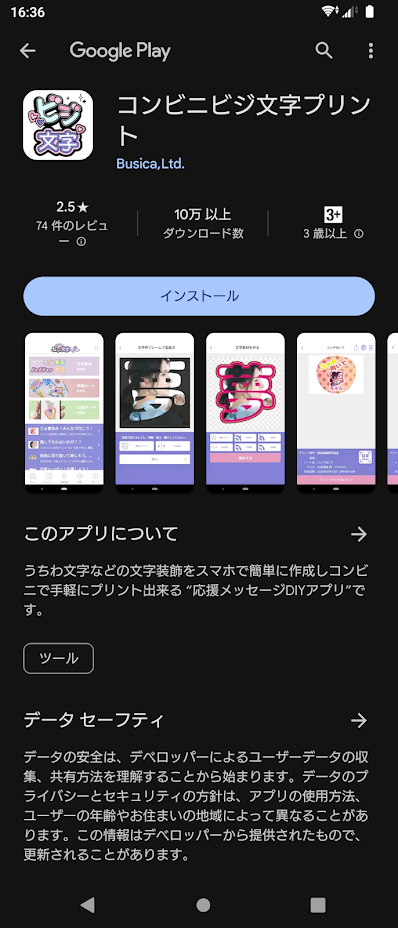
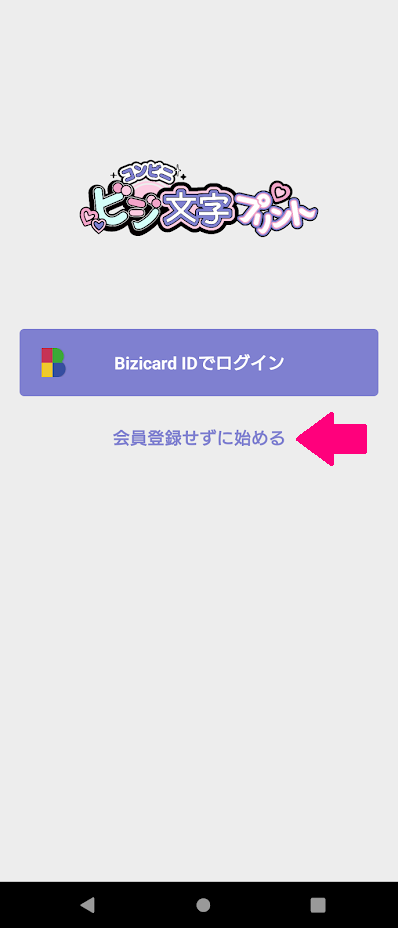
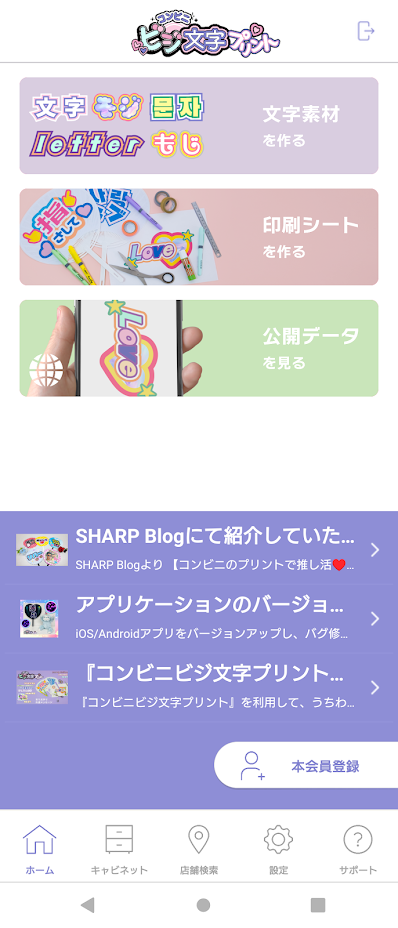
コンビニビジ文字プリントでは、うちわに印刷したい文字データを作成しておいて、印刷シートを作る時にうちわシートを選択し、文字データを貼り付けていく手法です。
デコ素材やフォントなどをダウンロードして、使うことができます。
アプリは無料ですが、プリント料金が発生します。
A4サイズ、B4サイズ/100円、A4光沢紙、A3サイズ/200円、です。
コンビニビジ文字プリントでのうちわ文字の作り方
コンビニビジ文字プリントを実際に使いながら、うちわ文字の作り方を見ていきましょう。
アプリを開き、トップ画面の上部にある[文字素材を作る]をタップし、次の画面でもさらに、[文字素材を作る]をタップする。
すでに、作成した文字素材は、[文字素材キャビネット]をタップすると一覧表示されます。
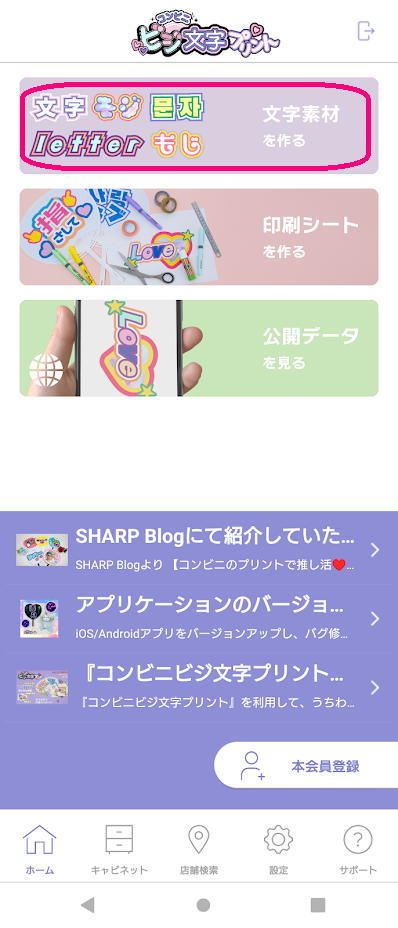
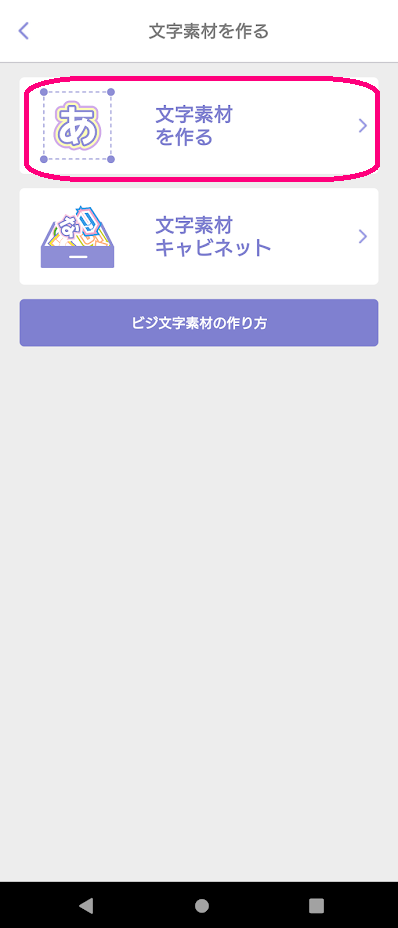
画面左下の[素材追加]をタップすると、素材の選択画面が表示されます。
[縦文字素材]を選択してみます。
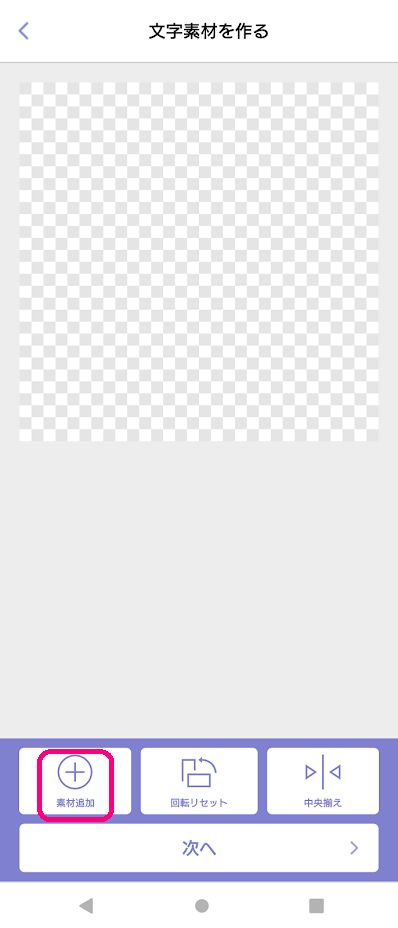
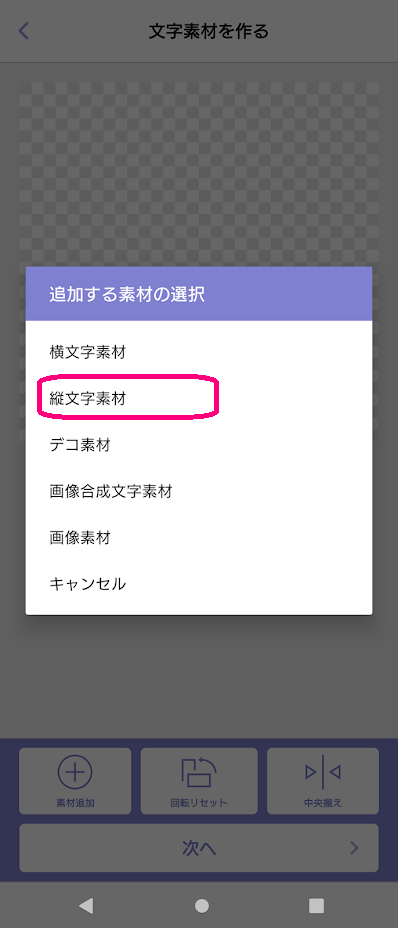
キーボードが表示されるので、自分の入れたい文字を打ち込みます。
画面上に、[文字色][文字縁色]があって、それぞれタップすると、色パレットが表示されるので、自分の好きな色を設定できます。
文字は画面上で、編集の四角ラインを動かすことで、大きさを変えたり、回転させたりできます。
編集が完了したら、次へ、をタップします。
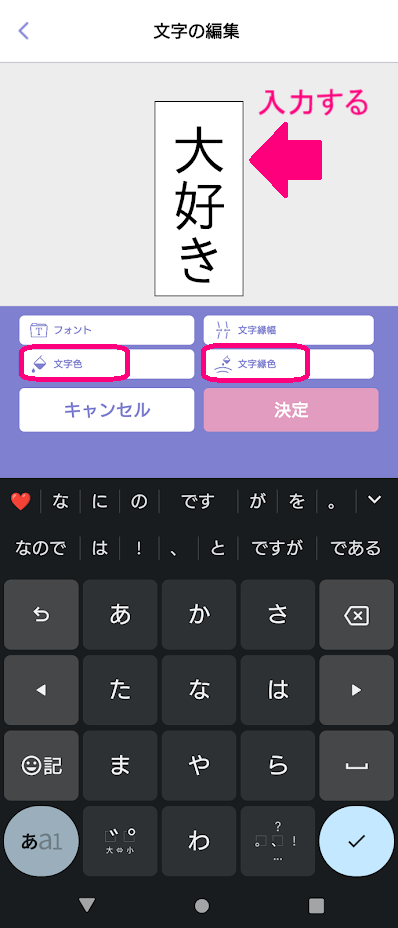
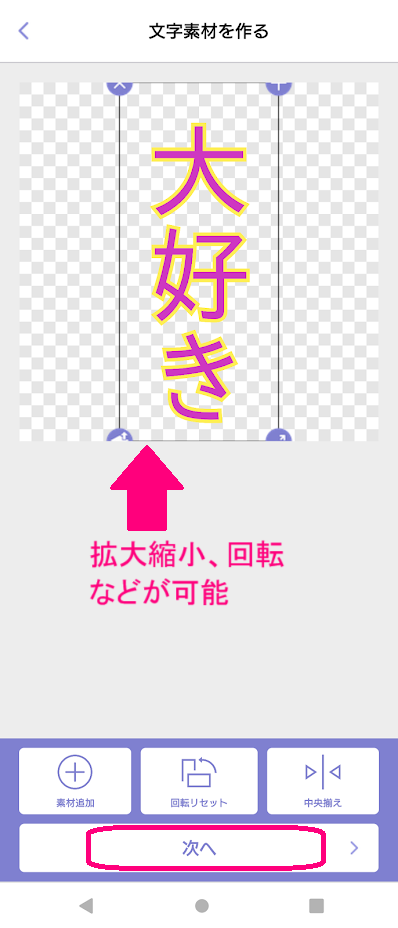
画面下部の[保存する]をタップして、作成した文字素材を保存します。
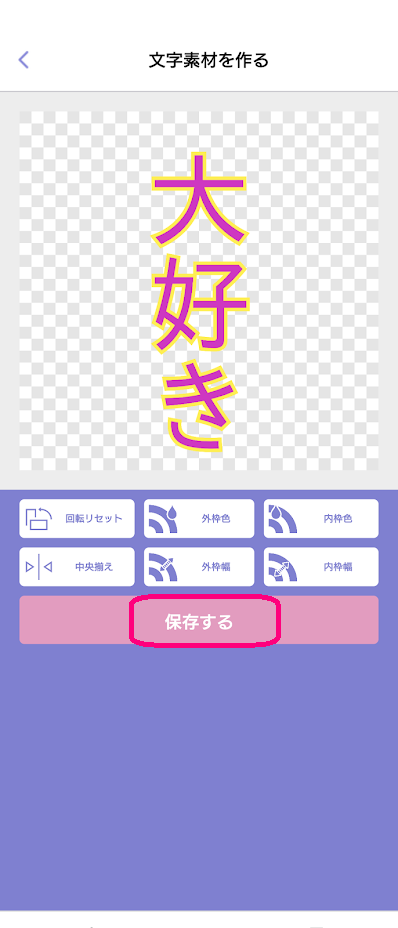
文字素材の作成→素材追加、からは、文字素材だけでなく、自分で撮った写真を使った画像素材も作成することができますし、おしゃれなフォントを使ったり、デコ素材を使用することもできます。
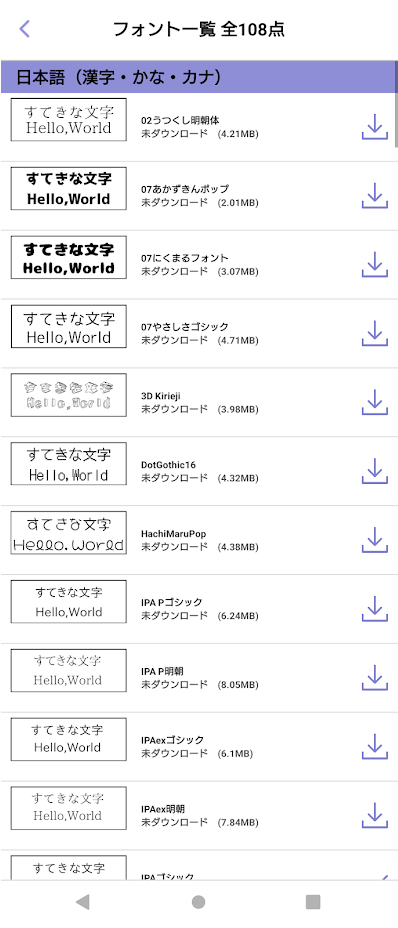
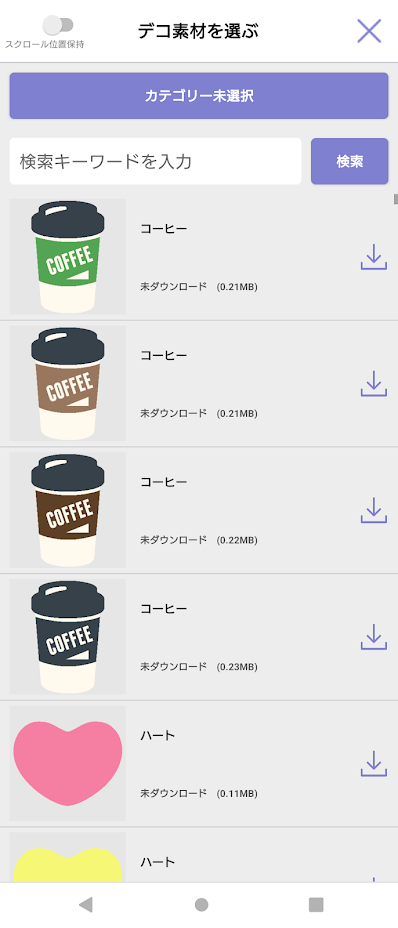
自分で撮った写真を使って、画像素材を作ってみます。
追加する素材の選択で、[画像素材]を選び、[カメラで撮影]を選択。
ここは、ライブラリから写真を選択してもかまいません。
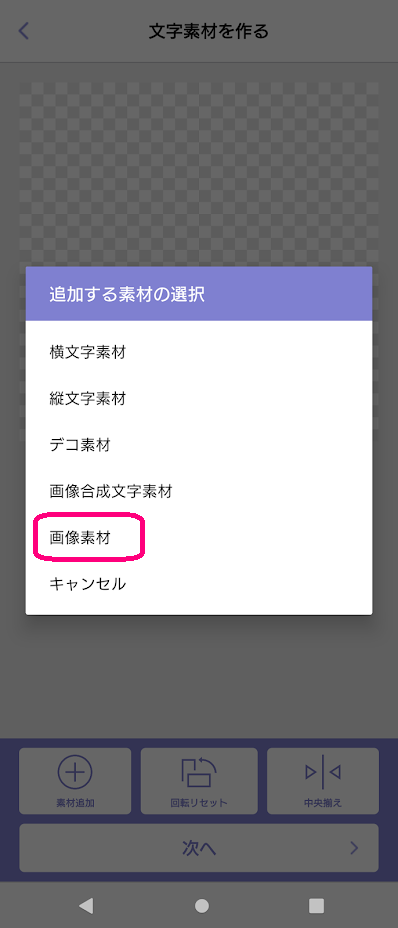

画像が決まったら[次へ]タップし、[型抜きする]をタップ。
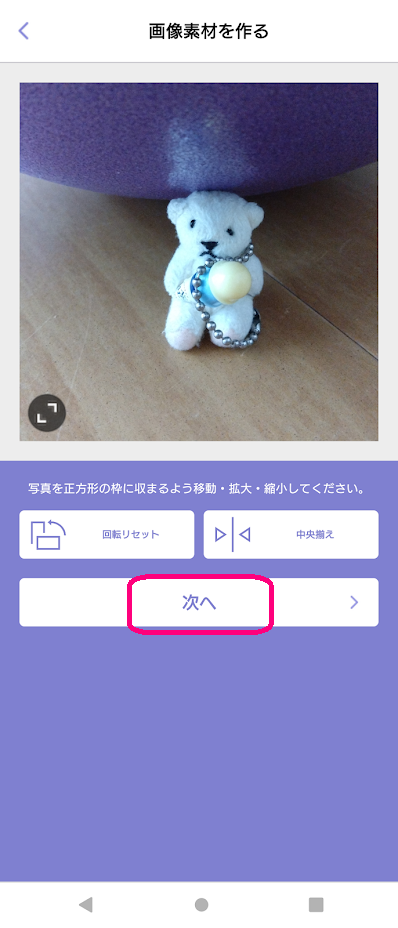
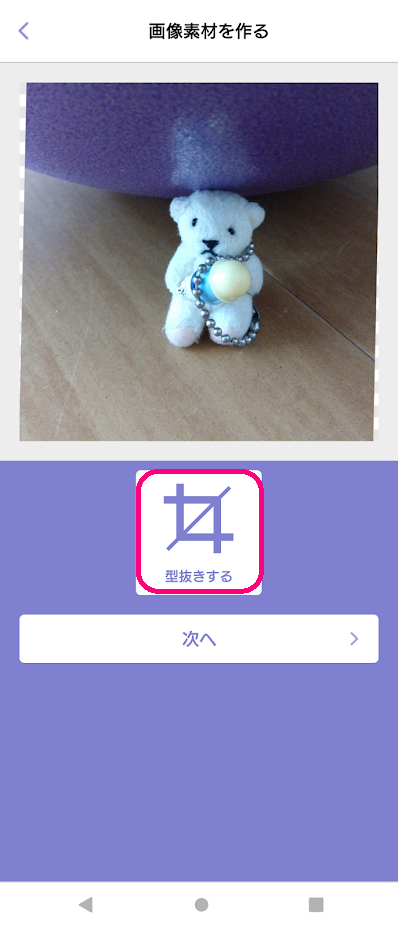
型抜き用の型枠を選択して、[次へ]をタップします。
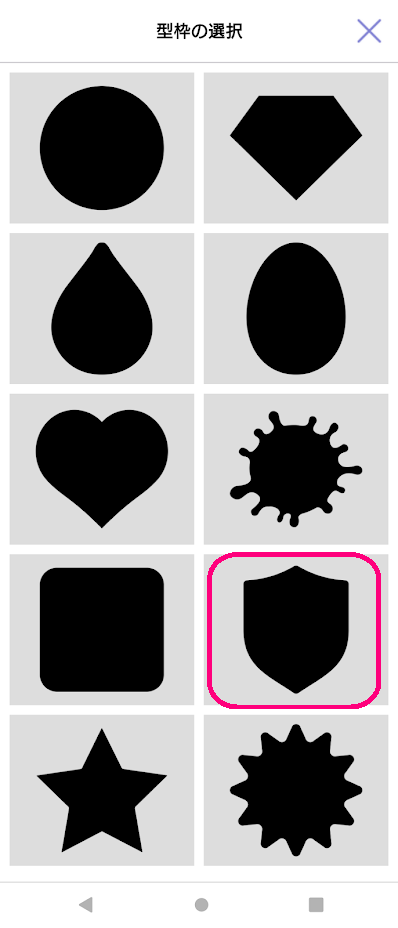

画像が型抜きできましたので、このまま文字素材として、保存します。
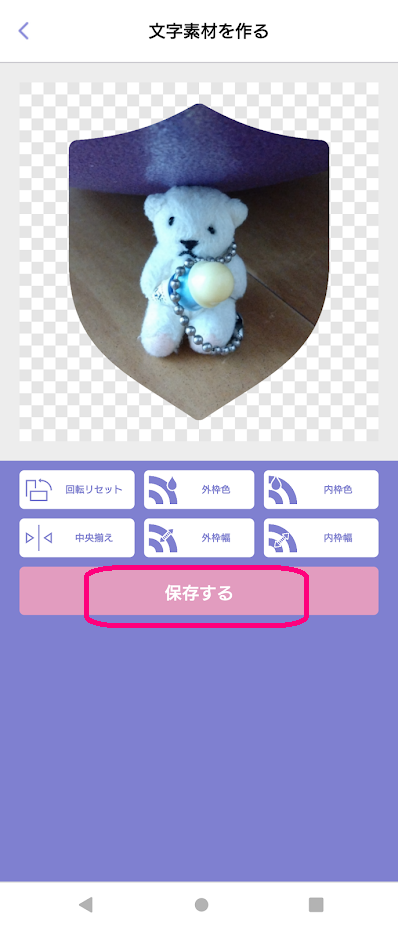
アプリのホーム画面から、印刷シートをタップして、一番下のうちわの絵の描いてある[定型で作る]をタップします。
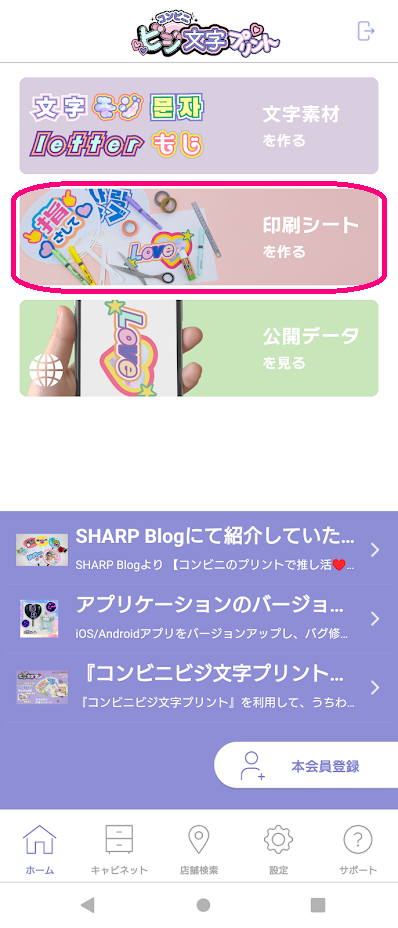
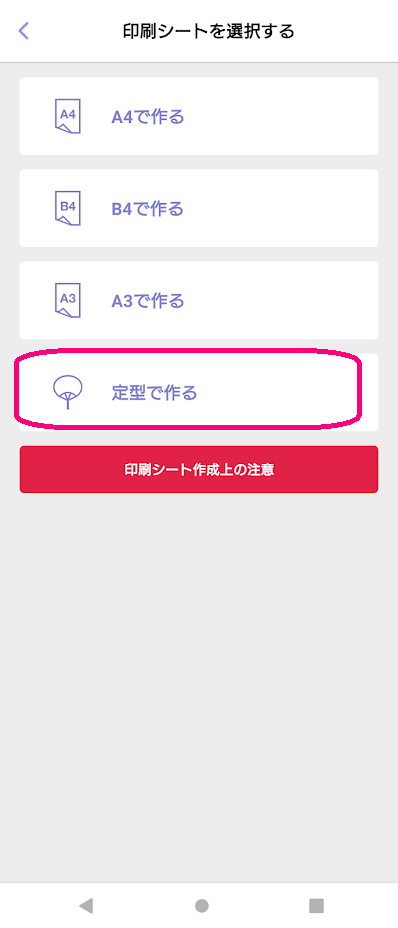
うちわの種類一覧が表示されるので、作りたい種別を選択します。
うちわのレイアウトが表示され、画面下の[文字素材追加]をタップします。
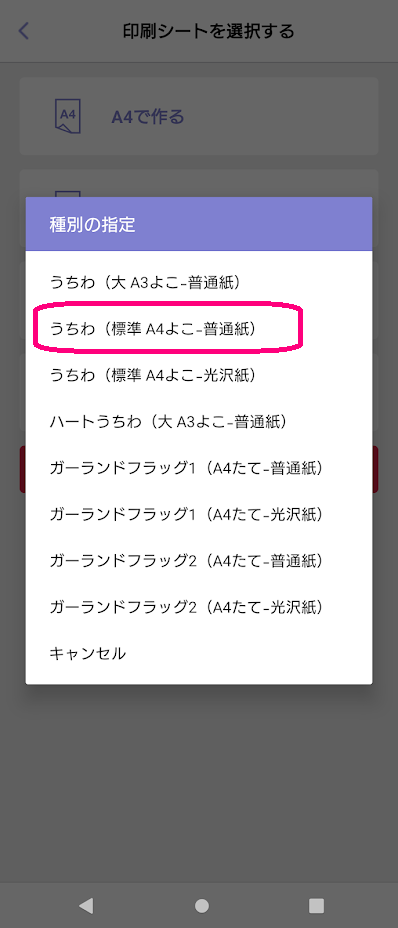
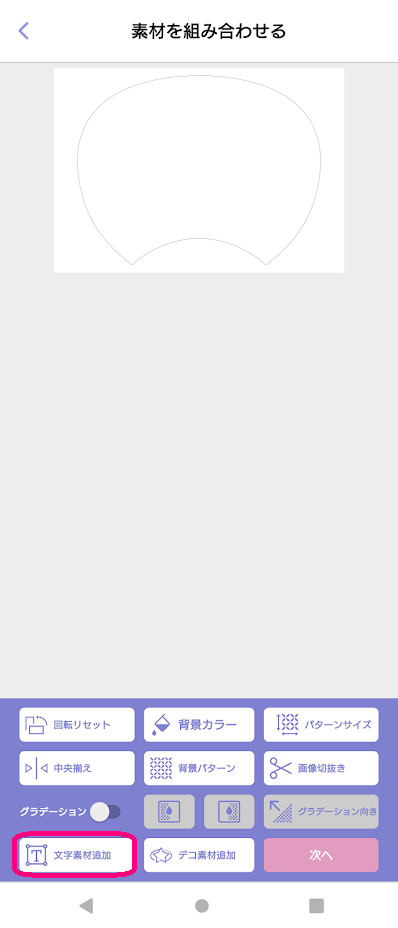
作っておいた文字素材一覧が表示されます。
一つずつしか選択できませんので、使いたい素材は同じ手順を繰り返して、レイアウトに追加します。
レイアウト上に追加した文字素材は、右上の+アイコンをタップするとコピー追加、左上のX アイコンをタップすると削除、左下のアイコンは素材の重ね方を入れ替えます。
また素材の大きさを変えることもできます。
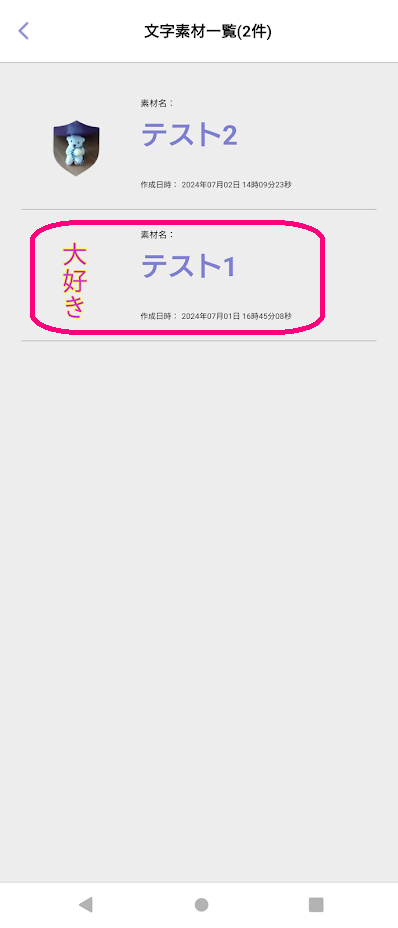

素材を追加して、大きさや位置も調整できたら、背景色を変えてみましょう。
画面下の[背景カラー]をタップして、色パレットを表示し、背景色を選択します。

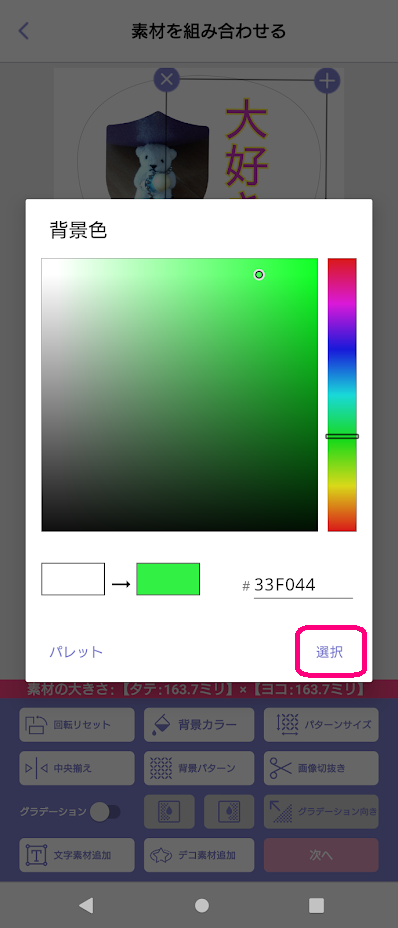
背景色を変えたので、背景パターンも変えてみます。
画面下の真ん中あたりの[背景パターン]をタップして、次の画面でに表示される背景パターン一覧から、好きなパターンを選択します。
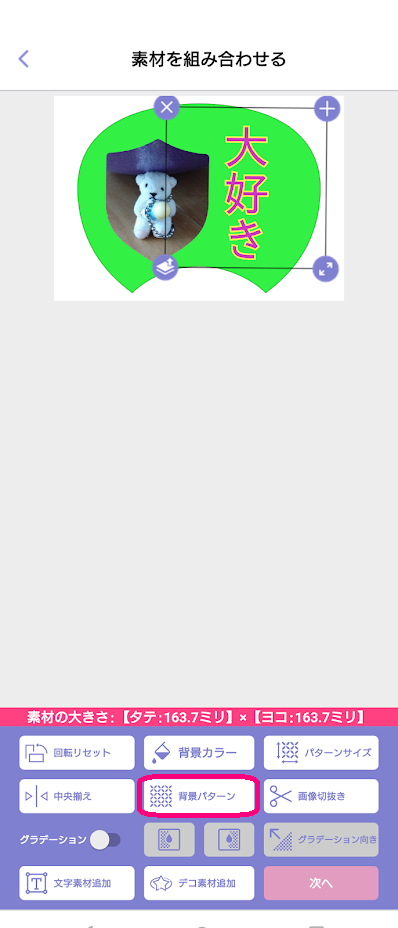
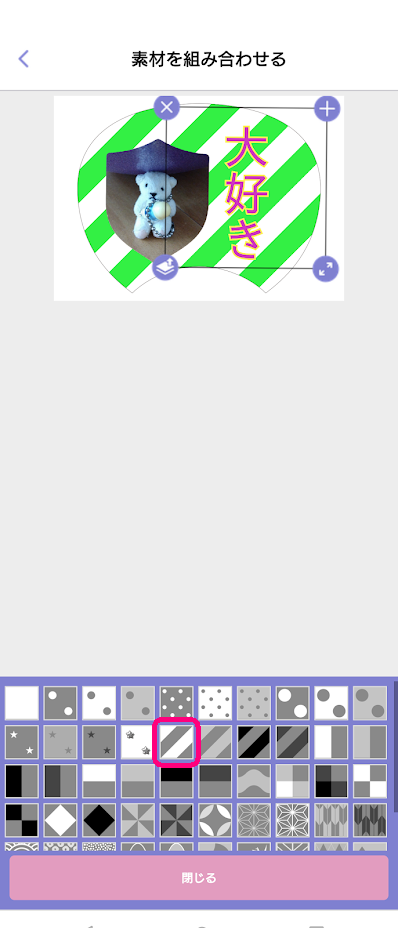
デザインが完成したら、[次へ]をタップして、[保存する]をタップします。
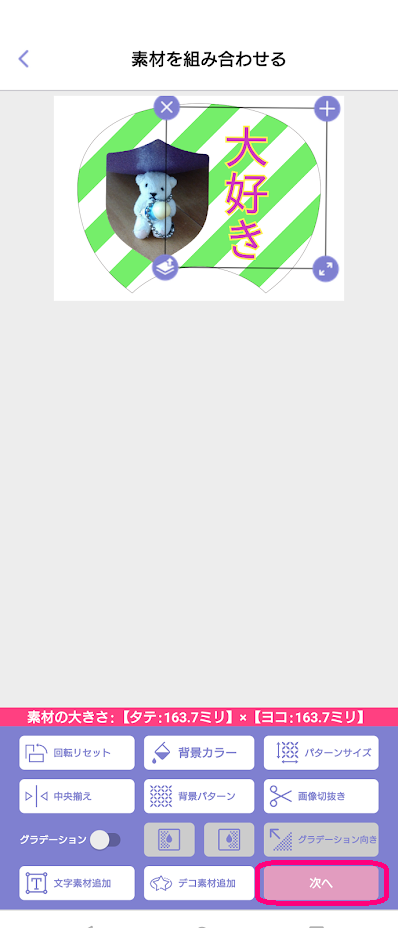
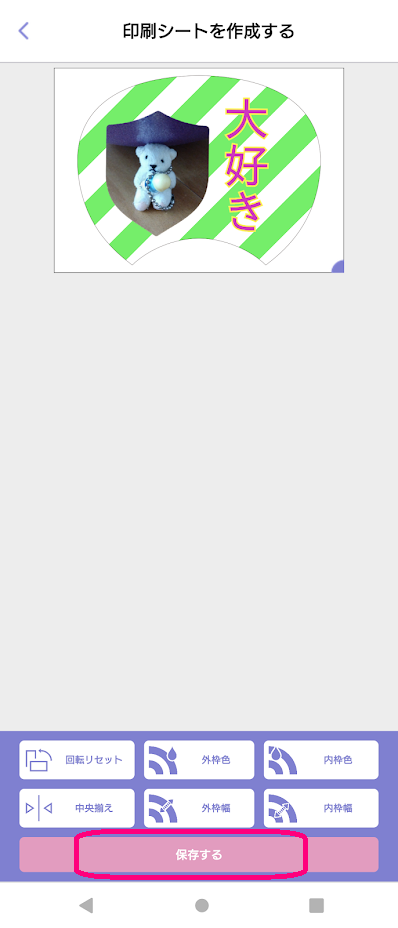
印刷シートに名前をつけて保存します。
保存した印刷シートは、ホーム画面の[キャビネット]から確認できますよ。
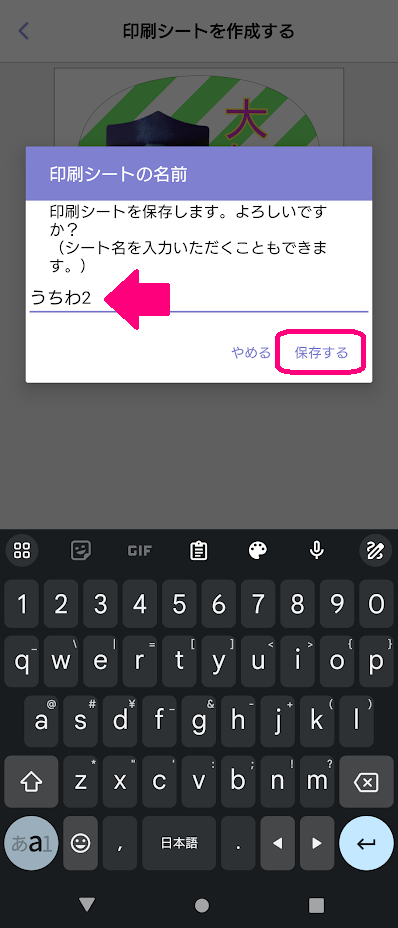
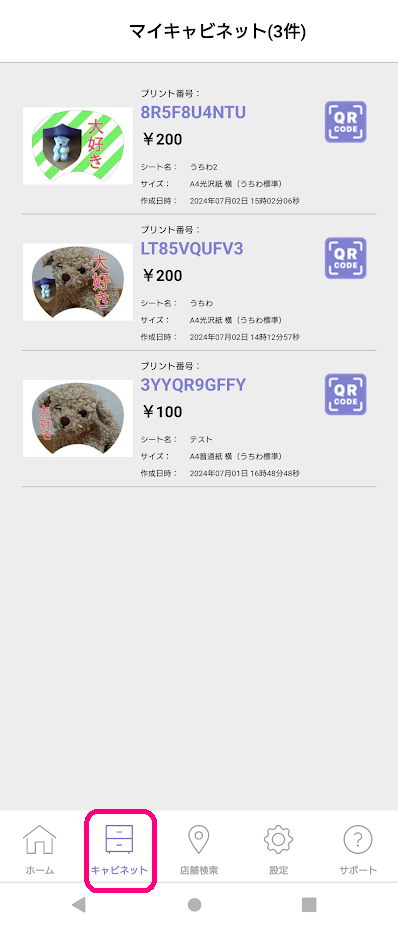
【Androidスマホ】うちわ文字のフォントアプリまとめ
まとめておきます。
- androidでうちわ文字を作成するには、beauty plusやコンビニビジ文字プリント、を使うと簡単に、おしゃれに作成できる
- beauty plusでは、うちわ文字の作成はできるが、保存するには有料プランに加入が必要
パソコンがなくても、スマホだけでうちわ文字が作れるなら、子供の工作にもぴったりですね。

